iphoneでの写真撮影を楽しくする、無料アプリ「Focos」ご紹介 [お気に入り・おすすめ]
2020年夏の終わり、
網走湖畔での記念撮影。

網走湖畔での記念撮影。

元は同じ画像ですが、
大きく違うのは…?
大きく違うのは…?
iphoneSEは人間のみ
「ポートレートモード」
「ポートレートモード」
違いはもちろんこの2点ですが、
今回のテーマは②。
今回のテーマは②。

一眼レフやミラーレスカメラでないとできなかった「ぼかし撮影」が最近ではスマホでもある程度可能に。
iPhoneだと7Plus以降のデュアルレンズ機種と、SE第2世代がをこの機能に対応。
ただSEはシングルカメラ機なので、
本来の「ポートレートモード」ではありません。
スマホの中の小さい人が、
やり方なので、基本的に人間を撮影する時しかポートレートモードは機能しません。
やり方なので、基本的に人間を撮影する時しかポートレートモードは機能しません。
こんな商品レビューを、けっこう目にします。
SEを次の買い替え候補の一つに考えている私にとって、これは重要な課題。
無料アプリで
ポートレートが可能に!
ポートレートが可能に!
未だに無印iPhone8を使っている私、SNSの投稿にあるポートレート画像が羨ましくてなりません。
バッテリーもヘタってきたのを機に性能と価格のバランスがとれたSEに変えようと思っているのに、こまちの写真が今まで通りにしか撮れないのはちょっと残念だ。

☆非対応iPhoneでも、“ナイトモード撮影”が可能に!~夜景や暗所での撮影に、おすすめアプリご紹介~で試してみたナイトモードと同じように、なんとかペットも取れる‶疑似ポートレートモード”にすることはできないか?
結論、
できました。
それも無料で、SEどころか私のようにiPhone8以前の機種でも可能。
こちらのアプリが、夢を叶えてくれます。

快適で楽しい使い心地
本当にこまちでも使いこなせるほど、操作方法は直感的で簡単。
わが家の縁起物マスコット、「おねがい猫」で試してみましょう。
オリジナル画像がこちら。
オリジナル画像がこちら。

写真を読み込んだら、ぼかしに関していじる項目は二つだけ。
画像内のピントを合わせたい場所をタップしたら、上の2点をプレビューしながら調整。
☆「フォーカス」、スライダーを右にやると手前・左は奥にぼかす範囲が移動。
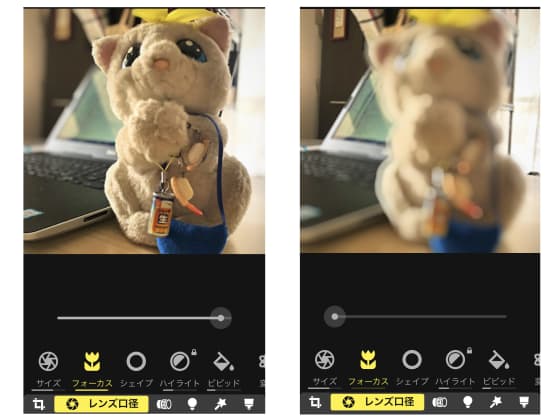
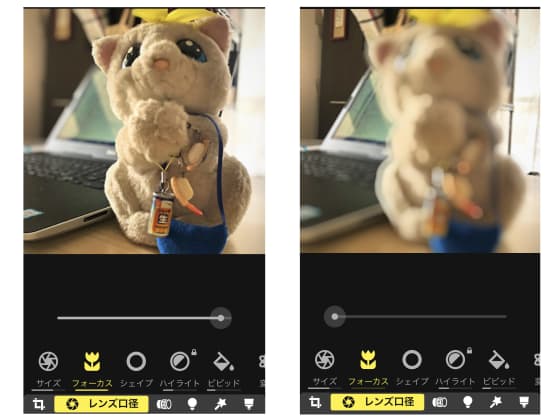
☆「サイズ」は絞り。右から左へ、ぼかし度合が変化。
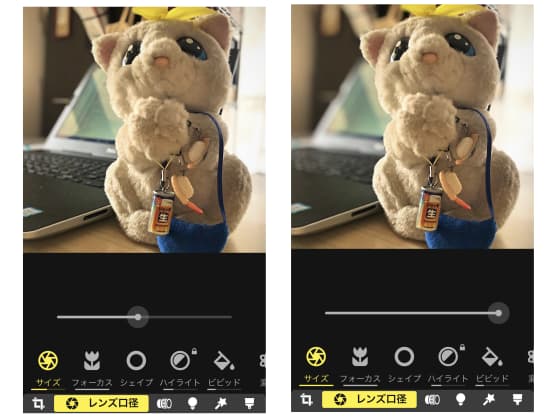
お好みの感じに仕上がったら、右上の矢印マークからメニューを開き
どちらかを選んで出力。
どちらかを選んで出力。

この時注意したいのは、無料プランだと写真のサイズが1280x960に制限されること。
オリジナルサイズで保存したい時は、
で有料会員になる必要があります。
で有料会員になる必要があります。
どうしても高画質でという方には、この精度なら有料でも惜しくはないと思いますが…。
私のようにwebに投稿したり、家族知人とデジタルで見せ合う程度なら無料で充分かと。
自動ゆえに
細部にミスも
細部にミスも
ネット上での評価も高いFocos。
本格的に写真を追求するわけではなく、"一眼レフっぽい絵”が撮れればいいという方には、ぜひおすすめしたい。
ただシングルカメラスマホの場合は、あくまでも"被写界深度データを持っている写真”らしくアプリが加工するわけですから。
たまーに、AIが細かいところでミスをしたりします。
夏に窓辺で庭を眺めるこまちの写真、Focosで後ろ姿にピントを合わせた感じにしてみました。

一見うまくいっているように見えますが、 こまちの頭頂部と背景の区別がついていません。
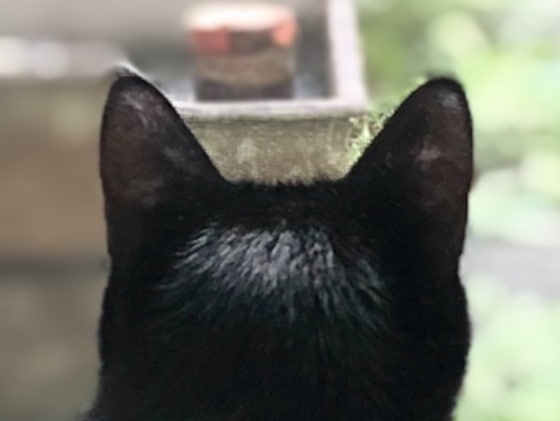
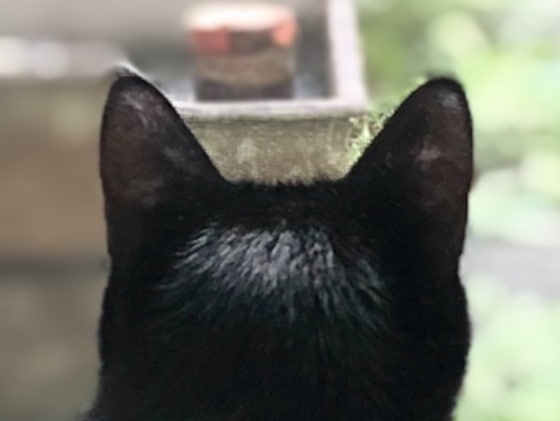
じゃあやっぱりFocosは本家ポートレートモードには敵わない、入れる価値のないアプリかというと…。
私が使ってみた限りでは、決してそんなことはないと思います。
ミスが発生するのははごく稀ですし、うまくいっていないところは自分で直せばいい。
上の画像のようにぼけ方が足りない時は「画像の一部をぼかす無料アプリ」は沢山ありますから、それを併用すればOK。
私はパソコンに入れて、愛用のGIMPで修正。
これまでは背景ぼかそうと思ったら、 元画像の上にぼかしをかけたレイヤーを置き、くっきりさせたいところは消しゴムでちまちま削っていたのです。


それがFocosの下拵えのおかげで、GIMPのぼかしツールでちょいちょいと直してやるだけで それらしい感じに修正できました!


本家との併用で
さらに楽しさアップ
さらに楽しさアップ
本家ポートレートモードは2枚以上の写真を合成するため、シャッターを切るのに通常撮影より時間がかかります。
静物ならそれでいいのですが、うちのこまちのようなやんちゃ娘だとすぐ動いてしまってなかなかうまくいきません。
どうしてもブレたり、妙なアングルの写真になったりすることも多い。



その名の通り「額縁に入れた人物画」を撮るのが、ポートレートモード本来の目的。
動きのある被写体は通常撮影やビデオで焦点気にせずどんどん撮り、後で必要ならFocosでぼかし加工。その方がずっと快適に、スマホ写撮影が楽しめます。

またポートレートモードで撮影した写真を編集できるのも、Focosのおすすめポイント。
iphoneの写真アプリでも撮影後のf値調整はできますが、Focosの方が細かいところまで直感的に整えられる。
シングルレンズ機での"代用ポートレートモード"としてはもちろん、本家ポートレートお持ちの方も写真編集の幅が広がると思います。
まだの方、ぜひ一度無料版Focosお入れになって。
ひと味違うスマホフォトライフ、ご体験なさってみてはいかがでしょう。
お開きまでお付き合いいただきまして、まことにありがとうございます。ぜひまた、ご訪問くださいませ。
入船亭扇治拝
入船亭扇治拝
タグ:写真 猫 おすすめアプリ




